FIX lag di tastiera Bluetooth in Windows 10
Aggiornato 2023 di Marzo: Smetti di ricevere messaggi di errore e rallenta il tuo sistema con il nostro strumento di ottimizzazione. Scaricalo ora a - > questo link
- Scaricare e installare lo strumento di riparazione qui.
- Lascia che scansioni il tuo computer.
- Lo strumento sarà quindi ripara il tuo computer.
Quando acquisti un prodotto, è ovvio che vuoi sfruttare al meglio. Lo stesso implica agli utenti che hanno acquistato tastiere esterne/wireless per connettersi con PC Windows. Ma quando si utilizza un dispositivo elettronico, potrebbe iniziare a rispondere periodicamente laggy.
Molti degli utenti del PC hanno lamentato il problema della tastiera. Quindi se sei uno dei tali individui che stanno affrontando questo problema, allora ho redatto la guida giusta per te. Qui, ti presenterò un gruppo di suggerimenti per la risoluzione dei problemi per correggere GAL da tastiera Bluetooth in Windows 10 . Permettimi di iniziare con il metodo più semplice per risolvere questo errore.
4 modi per fissare la tastiera Bluetooth in Windows 10
Aggiorna driver Bluetooth
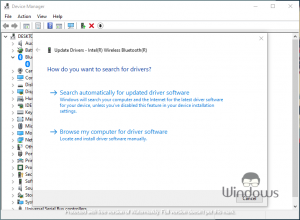
- .
- Passo 1: Scarica PC Repair & Optimizer Tool (Windows 11, 10, 8, 7, XP, Vista - Certificato Microsoft Gold).
- Passaggio 2: Cliccate su "Start Scan" per trovare i problemi del registro di Windows che potrebbero causare problemi al PC.
- Passaggio 3: Fare clic su "Ripara tutto" per risolvere tutti i problemi.
- Premere i tasti Windows + X dalla tastiera.
- Seleziona Gestione periferiche dal menu APPRIZIONE.
- Individua ed espandi la scheda Bluetooth.
- Fare clic con il tasto destro del mouse sul dispositivo installato e selezionare Aggiorna driver
- Segui i prompt sullo schermo e fai come si istrui.
Note importanti:
Ora è possibile prevenire i problemi del PC utilizzando questo strumento, come la protezione contro la perdita di file e il malware. Inoltre, è un ottimo modo per ottimizzare il computer per ottenere le massime prestazioni. Il programma risolve gli errori comuni che potrebbero verificarsi sui sistemi Windows con facilità - non c'è bisogno di ore di risoluzione dei problemi quando si ha la soluzione perfetta a portata di mano:
Risoluzione dei problemi Bluetooth

- .
- Premere contemporaneamente i tasti Windows + I.
- Passare a Update & Security
- Selezionare Risoluzione dei problemi dal menu sul lato sinistro.
- Scorri verso il basso e individua Bluetooth dalla finestra lato destra.
- Selezionare Bluetooth e fare clic su Esegui lo strumento di risoluzione dei problemi
- Consenti al computer di riavviare quando il processo è completato.
Accoppia la tastiera manualmente

- .
- Premere e tenere premuto i tasti di connettività fn e tastiera allo stesso tempo.
- Una volta che il Bluetooth della tastiera inizia a lampeggiare, lanciare il pannello di controllo sul computer.
- In Hardware e audio, fai clic su Aggiungi un dispositivo
- Seleziona la tastiera dall'elenco fornito e fai clic su NEXT
- consente al computer eseguire le precauzioni necessarie per completare l'attività.
Reset Bluetooth Connection
Per gli utenti che stanno ancora affrontando problemi con il ritardo della tastiera Bluetooth in Windows 10, possono semplicemente ripristinare la loro connessione Bluetooth. Per questo, scollegare il dongle Bluetooth dal computer e quindi riavviare il PC. Ora quando il sistema si riavvia, si collega indietro e vedi se funziona per te.

